
Ši klaida yra gana dažna, kai naudojate „Pendrive“, skirtą „Windows“ ir „Mac“. Neseniai prijungiau „Pendrive“ prie kompiuterio ir kas tai nustebino „Windows“ man sako, kad talpa yra tik 200 Mb. Kaip tai įmanoma? „Pendrive“, kurį naudoju, yra 16 Gb. Tai gali atsitikti naudojant bet kurį „Pendrive“, neatsižvelgiant į prekės ženklą ar talpą iš jos
Kita vertus, jei prijungsite jį prie „Mac“, jis jums pasakys, kad jis turi du skaidinius, vienas skirtas 200 Mb, o kitas - likusiai apytiksliai talpai. Pirmas dalykas, kuris ateina į galvą, yra „Pendrive“ formatavimas. Tačiau tai neišsprendžia problemos, net jei nuspręsite pakeisti formatą. Kas vyksta? Ar tai „Pendrive“ aparatinės įrangos problema? Atsakymas yra neigiamas, ir jis turi lengvą sprendimą.

Mes prijungiame „Pendrive“ prie „Windows“ kompiuterio. Mes ieškome paraiškos Komandinė eilutė ir mes jį vykdome. Dabar turėsime parašyti komandų seriją:
- Diskpartas (ir paspauskite Enter). Ji gali paprašyti mūsų administratoriaus leidimų. Dabar ji turėtų mums pasakyti, kad veikia „Diskpart“, jos versija ir kompiuterio pavadinimas.
- Įrašykite diską (Įveskite dar kartą). Tai rodo mums prijungtų diskų duomenis, bent jau turime pamatyti pagrindinį standųjį diską ir savo „sugadintą“ „Pendrive“. Šį įrenginį pasirinksime toliau.
- Pasirinkite diską (skaičių), skaičius yra vienetas, kurį „Diskpart“ priskiria mūsų „Pendrive“. Jei tai padarysime teisingai, pamatysime tokio tipo pranešimą "Diskas (numeris) dabar yra pasirinktas diskas."
- Švarus (dar kartą įveskite). Mes ištrinsime viską tame diske. Svarbu nurodyti, kad viskas ištrinta, todėl yra formatavimo atitikmuo Jei turime informacijos apie skaidinį, kurį skaito „Mac“, jis vis tiek bus ištrintas.
- Sukurti pirminį skaidinį (ir paspaudžiame Enter). Bus sukurtas vienas ir galutinis skaidinys.
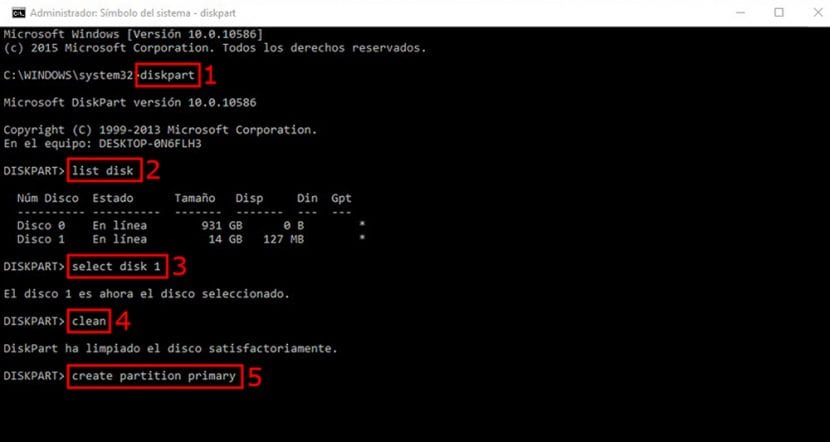
Dabar galime uždarykite komandų eilutės langą ir dešiniuoju pelės mygtuku spustelėkite formatas.
Šiuo metu turėtumėte turėti „Pendrive“ su gamyklos pajėgumais, galimybė jį naudoti tiek „Mac“, tiek asmeniniame kompiuteryje.
nieko nematai .. bet man labai įdomu 😛
Sveiki, aš tai patyriau ir tikrai maniau, kad tai yra USB atmintinė, bet pamačiusi šį įrašą aš nežinau.
Priemonė atrodo gerai (aš jos neišbandžiau), bet aš pataisiau savo „pendrive“ naudodamas „gParted“ - programą, kuri veikia pagal „Linux“ sistemą, ji yra gana galinga.
Dabar nenoriu „užgydyti savo žaizdos“, ko noriu, kad tai neatsitiktų. Ar žinai, kaip to išvengti?
Ačiū.
Šios iš SoydeMac Atrodo, kad jie neatsako tiems, kurie jų klausia, ir seka juos. Manau, laikas pradėti jų nesekti.
saludos
Aš atlikau veiksmus, bet mano 500 standžiųjų diskų vis dar yra 320 talpos, ateikite, jis neveikė.
Šios iš SoydeMac Atrodo, kad jie neatsako tiems, kurie jų klausia, ir seka juos. Manau, laikas pradėti jų nesekti.
saludos